호스 오브젝트는 두 오브젝트 사이를 연결하고 이렇게 연결된 오브젝트의 움직임에 반응하는 유연한 오브젝트로서, 호스의 전체 지름 및 길이, 회전 수, "와이어"의 지름 및 모양을 지정할 수 있습니다.
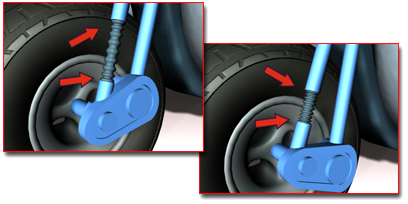
오토바이에서 작동하는 스프링을 호스를 사용하여 모델링
절차
호스를 만들려면 다음을 수행합니다.
- 메뉴모음에서 만들기
 확장 원형
확장 원형  호스를 선택합니다.
호스를 선택합니다. - 마우스를 드래그하여 호스의 반지름을 정의합니다.
- 마우스를 놓은 다음 이동하여 호스의 길이를 정의합니다.
- 호스 정의를 마치려면 클릭합니다.
예: 호스를 두 오브젝트에 바인딩하기
- 호스와 호스 끝을 조작하기 위해 이동할 다른 두 개의 오브젝트(예: 상자)를 추가합니다. 호스를 선택합니다.
 수정 패널
수정 패널  호스 매개변수 롤아웃
호스 매개변수 롤아웃  끝점 방법 그룹에서 오브젝트 피벗에 바인딩을 선택합니다.
끝점 방법 그룹에서 오브젝트 피벗에 바인딩을 선택합니다. - 오브젝트 바인딩 그룹에서 맨 위 오브젝트 선택을 클릭하고 두 오브젝트 중 하나를 선택합니다.
- 오브젝트 바인딩 그룹에서 맨 아래 오브젝트 선택을 클릭하고 두 오브젝트 중 나머지 하나를 선택합니다.
호스의 양 끝이 두 오브젝트에 연결됩니다.
- 오브젝트 중 하나를 움직입니다.
호스가 양쪽 오브젝트와 연결된 상태를 유지하기 위해 자동으로 조정됩니다.
인터페이스
호스 매개변수 롤아웃
끝점 방법 그룹
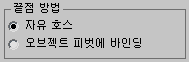
- 자유 호스호스를 다른 오브젝트에 바인딩되지 않는 단순 오브젝트로 사용하려는 경우 이 옵션을 선택합니다.
- 오브젝트 피벗에 바인딩바인딩 오브젝트 그룹의 버튼을 사용하여 호스를 두 오브젝트에 바인딩하려는 경우 이 옵션을 선택합니다.
오브젝트 바인딩 그룹
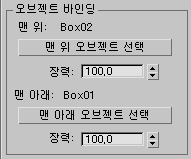
오브젝트 피벗에 바인딩이 선택된 상태에서만 사용할 수 있습니다. 컨트롤을 사용하여 호스로 연결할 오브젝트를 선택하고 그 사이의 탄력성을 설정합니다. "맨 위" 및 "맨 아래"는 임의 설명자로, 바인딩된 두 오브젝트가 서로 위치 관계를 가질 수 있습니다.
호스의 각 끝점은 전체 지름의 중앙에 의해 정의됩니다. 이 끝점은 바인딩되는 오브젝트의 피벗점에 설정됩니다. 계층 패널  피벗 조정 롤아웃의 오브젝트에만 영향 버튼이 설정된 상태에서 바인딩 오브젝트를 변환하여 호스에 대한 바인딩 오브젝트의 상대적 위치를 조정할 수 있습니다.
피벗 조정 롤아웃의 오브젝트에만 영향 버튼이 설정된 상태에서 바인딩 오브젝트를 변환하여 호스에 대한 바인딩 오브젝트의 상대적 위치를 조정할 수 있습니다.
- 맨 위(레이블)
-
"맨 위" 바인딩 오브젝트의 이름을 표시합니다.
- 맨 위 오브젝트 선택
-
이 버튼을 클릭한 다음 "맨 위" 오브젝트를 선택합니다.
- 장력
-
아래쪽 오브젝트로 향하는 맨 위 오브젝트 근처의 호스 곡선에 대한 장력을 지정합니다. 맨 위 오브젝트에 가깝게 구부리려면 장력을 낮추고 맨 위 오브젝트에서 멀게 구부리려면 장력을 높입니다. 기본값= 100.
- 맨 아래(레이블)
-
"맨 아래" 바인딩 오브젝트의 이름을 표시합니다.
- 맨 아래 오브젝트 선택
-
이 버튼을 클릭한 다음 "맨 아래" 오브젝트를 선택합니다.
- 장력
-
맨 위 오브젝트로 향하는 맨 아래 오브젝트 근처 호스 곡선의 장력을 지정합니다. 맨 아래 오브젝트에 가깝게 구부리려면 장력을 낮추고 맨 아래 오브젝트에서 멀게 구부리려면 장력을 높입니다. 기본값= 100.
자유 호스 매개변수 그룹
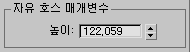
- 높이
-
이 필드를 사용하여 바인딩하기 전 호스의 직선 높이 또는 길이를 설정합니다. 반드시 호스의 실제 길이일 필요는 없으며, 프리 호스가 선택된 경우에만 사용할 수 있습니다.
공통 호스 매개변수 그룹
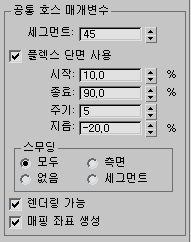
- 세그먼트
-
호스 길이의 총 세그먼트 개수입니다. 이 설정을 늘리면 호스의 곡선 부분이 부드러운 프로필을 갖게 됩니다. 기본값= 45.
- 플렉스 단면 사용
-
설정하면 호스 가운데의 유연한 부분에 대해 다음 네 가지 매개변수를 설정할 수 있습니다. 끄면 호스 전체에서 호스의 지름이 같아집니다.
- 시작
-
유연한 부분이 시작되는 호스의 시작 끝점에서부터의 호스 길이의 백분율입니다. 기본적으로 호스가 시작되는 끝점은 오브젝트의 피벗이 나타나는 끝입니다. 기본값=10%.
- 끝
-
유연한 부분이 끝나는 호스의 끝 끝점에서부터의 호스 길이의 백분율입니다. 기본적으로 호스가 끝나는 끝점은 오브젝트의 피벗이 나타나는 끝의 반대편입니다. 기본값= 90%.
- 주기
-
유연한 부분에 있는 주름의 개수입니다. 표시되는 사이클의 수는 세그먼트 개수에 의해 제한됩니다. 세그먼트 값이 사이클 수를 지원할 만큼 충분히 크지 않으면 일부 사이클이 표시되지 않습니다. 기본값= 5.
팁: 세그먼트 수를 적절하게 설정하려면 먼저 원을 설정한 후 표시되는 사이클 수가 더 이상 변하지 않을 때까지 세그먼트 값을 증가시킵니다. - 지름
-
주기 "바깥쪽" 부분의 상대적인 폭입니다. 설정값이 음수이면 전체 호스 지름보다 폭이 좁아지고, 설정값이 양수이면 전체 호스 지름보다 폭이 커집니다. 기본값= -20%. 범위는 -50%에서 500% 사이입니다.
- 스무딩
-
부드럽게 처리되는 형상을 정의합니다. 기본값= 모두.
- 모두호스 전체에 스무딩이 적용됩니다.
- 측면원주 방향이 아닌 호스 길이 방향으로 스무딩이 적용됩니다.
- 없음스무딩이 적용되지 않습니다.
- 세그먼트호스의 내부 단면에만 스무딩이 적용됩니다.
- 렌더링 가능
-
설정하면 호스가 지정된 설정을 사용하여 렌더링됩니다. 끄면 호스가 렌더링되지 않습니다. 기본값=설정.
- 매핑 좌표 생성
-
매핑된 재질을 호스에 적용하기 위해 필요한 좌표를 설정합니다. 기본값=설정.
호스 모양 그룹
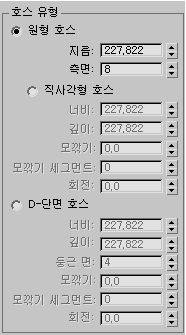
호스 횡단면의 모양을 설정합니다. 기본값= 원형 호스.
- 원형 호스
-
원형 횡단면을 설정합니다.
- 지름호스 양쪽 끝의 최대 폭입니다.
- 측면호스의 면 개수입니다. 값을 3으로 설정하면 횡단면이 삼각형이 되고, 4면의 경우 사각형, 5면의 경우 오각형이 됩니다. 원형 횡단면을 만들려면 측면 값을 늘립니다. 기본값=8.
- 직사각형 호스
-
폭과 높이를 서로 다르게 설정할 수 있습니다.
- 폭호스의 폭입니다.
- 깊이호스의 높이입니다.
- 모깎기횡단면의 모서리가 둥글게 처리되는 정도를 나타냅니다. 둥근 모서리를 표시하려면 모깎기 세그먼트를 1 이상의 값으로 설정해야 합니다. 기본값= 0.
- 모깎기 세그먼트모깎기된 각 모서리를 지나는 세그먼트의 개수입니다. 모깎기 세그먼트 값을 1로 설정하면 모서리가 직선으로 절단되므로 모서리를 둥글게 처리하려면 더 높은 값을 사용합니다. 기본값= 0.
- 회전호스의 긴 축의 방향입니다. 기본값= 0.
- D-단면 호스
-
직사각형 호스와 비슷하지만 한 면이 둥근 면으로서 D자 모양 횡단면을 만듭니다.
- 폭호스의 폭입니다.
- 깊이호스의 높이입니다.
- 둥근 면둥근 면의 세그먼트 개수입니다. 윤곽을 더 부드럽게 처리하려면 값을 늘립니다. 기본값=4.
- 모깎기둥근 면 맞은 편의 두 횡단면 모서리가 둥글게 처리되는 정도를 나타냅니다. 둥근 모서리를 표시하려면 모깎기 세그먼트를 1 이상의 값으로 설정해야 합니다. 기본값= 0.
- 모깎기 세그먼트모깎기된 각 모서리를 지나는 세그먼트의 개수입니다. 모깎기 세그먼트 값을 1로 설정하면 모서리가 직선으로 절단되므로 모서리를 둥글게 처리하려면 더 높은 값을 사용합니다. 기본값= 0.
- 회전호스의 긴 축의 방향입니다. 기본값은 0입니다.